호칭, 명칭, 이름 이런 것들이 매우 중요하다는 것을 새삼 깨달았습니다.
‘검색이 안 돼요. 도와주세요’ 무슨 검색? ‘윈도우에서 검색이 안 돼요 도와주세요’ 어떤 윈도우? 윈도우 어디에서? ‘윈도우 아이콘바 왼쪽에 있던 검색이 사라졌어요 도와주세요’
짧게 줄인 버전인데요. 무슨 스무고개 하는 줄 알았습니다. 사람들이 흔히 말하는 작업 표시줄 검색이라고 하던가 아니면 작업 표시줄 윈도우 검색, 작업 표시줄 검색 상자라고 해야 알아듣죠. 무턱대고 윈도우에서 검색이 안된다니 무슨 검색인지 어찌 아나요. 물어보는 사람이 이걸 모르니 스무고개 하다 숨 넘어가는 줄 알았습니다.

검색 아이콘 표시 및 검색 상자 표시
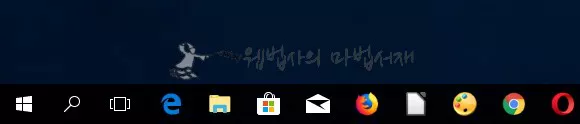
위의 상태는 작업 표시줄에서 검색 상자가 보이지 않지만 검색 아이콘은 표시된 상태입니다. 왼쪽 두 번째 돋보기 모양의 아이콘이 검색 아이콘입니다. 저 상태 그러니까 검색 아이콘 표시 상태에서 돋보기 아이콘을 클릭하면 시작 메뉴가 위로 솟아오르며 하단 부위에 검색 박스가 나타납니다. 한 번 클릭한 후 검색해야 하니 좀 불편하죠.
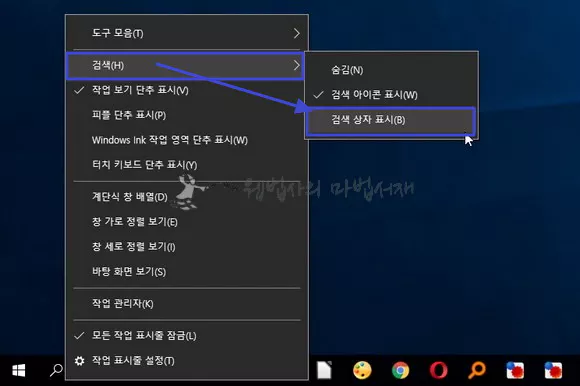
작업 표시줄에서 마우스 우클릭 버튼을 클릭한 후 메뉴에서 검색 > 검색 상자 표시를 체크해 주면
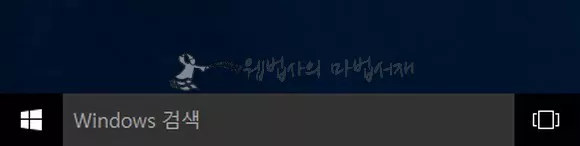
이렇게 검색 상자가 작업 표시줄에 표시됩니다. 작업 표시줄 윈도우 검색이 숨김으로 되어 있으면 아무것도 보이지 않습니다. 돋보기 검색 아이콘도 없고, 검색 상자도 없는 상태가 되는 것이죠. 스무고개 하고 알아내었는데 ‘검색이 안 돼요’가 바로 검색 숨김 상태를 말하는 것이더군요. 그래서 이렇게 알려 주었습니다. 그거 아래 아이콘바에 마우스 올린 후에 마우스 오른쪽 버튼 클릭해. 메뉴 나왔지? 그럼 그 메뉴에서 검색에 마우스 가져가봐 그럼 우측에 먼가 또 메뉴가 나와 거기서 검색 상자 표시 클릭해 봐. ‘우와 검색이 돼요’ 끝~